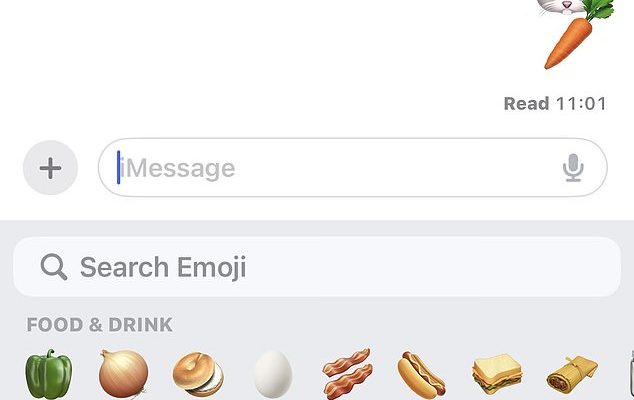iPhone-Benutzer haben in iMessages zwei versteckte Funktionen entdeckt, die als „größte Apple-Funktion aller Zeiten“ gefeiert werden.
Eine ermöglicht es Benutzern, Emojis übereinander zu schichten, Es entsteht ein einzigartiges Erlebnis, das den Bildern neue Bedeutungen verleiht.
Und der andere verbirgt Textnachrichten vor neugierigen Blicken.
Obwohl beide Tricks schon seit Jahren verfügbar sind, erkennen viele Benutzer sie erst jetzt.
Sie können Emojis übereinander legen, indem Sie eines senden und dann andere per Drag & Drop darauf ziehen
So überlagern Sie iPhone-Emojis
Das Layering von iPhone-Emojis, die mit iOS 16 veröffentlicht wurden, ist ziemlich einfach und unkompliziert: Zuerst müssen Sie eine Textnachricht an einen Freund oder ein Familienmitglied öffnen.
Der Text muss sich in iMessage befinden und kann nicht beim Senden einer SMS an ein Android-Telefon verwendet werden. Sie erkennen den Unterschied daran, dass die grünen Textblasen auftauchen – ohne die Benachrichtigung „zugestellt“.
Dann muss der Benutzer das erste Emoji senden und sobald es durchgegangen ist, können Sie die Emoji-Optionen aufrufen und auswählen, welches Sie dem vorhandenen Emoji hinzufügen möchten.
Sie müssen Ihren Finger auf dem Emoji halten und es dann per Drag-and-Drop in den Bereich des zuvor gesendeten Emojis ziehen, wann immer Sie es haben möchten.
Das Überlagern eines Emojis kann auch mehrmals erfolgen, indem zwei oder mehr Emojis über dem bereits gesendeten Emoji hinzugefügt werden.
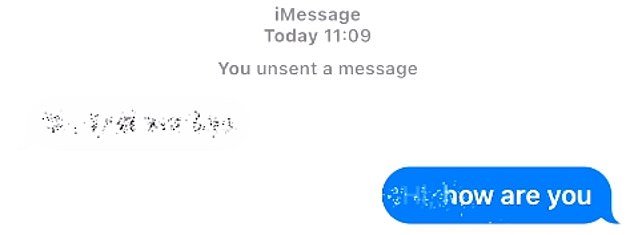
Sie können ein Foto mit unsichtbarer Tinte senden, indem Sie die Schaltfläche „Senden“ gedrückt halten und die Option „Unsichtbare Tinte“ auswählen
So senden Sie eine unsichtbare Textnachricht
Wie beim Layering von Emojis kann das Versenden einer unsichtbaren Textnachricht in nur wenigen Schritten erfolgen, kann aber auch nur über iMessage erfolgen.
Und diese Funktion wurde 2016 eingeführt.
Geben Sie zunächst die Nachricht ein, die Sie senden möchten, und klicken Sie dann nicht auf die Schaltfläche „Senden“, sondern halten Sie sie gedrückt, bis eine Reihe von vier Optionen angezeigt wird.
Folgende Optionen werden angezeigt:
- Zuschlagen
- Laut
- Sanft
- Unsichtbare Tinte
Wählen Sie dann die Option „Unsichtbare Tinte“ und eine Schaltfläche zum Senden wird angezeigt. Klicken Sie zum Senden darauf, und die Blase erscheint mit etwas, das wie Glitzer darin aussieht.
Wenn Sie mit dem Finger über die Blase streichen, wird die Textnachricht angezeigt, die dann verschwindet, nachdem Sie sie gelesen haben.
Sie können die Nachricht immer wieder ansehen, indem Sie mit dem Finger über die Nachricht streichen.
Sie können Nachrichten auch mit einem Bildschirmeffekt senden, indem Sie oben zur Bildschirmoption wechseln – oberhalb der Blasenoptionen.
Es werden eine Reihe von acht Optionen angezeigt, z. B. das Wiederholen Ihrer Nachricht auf dem Bildschirm, das Senden der Nachricht mit einem Scheinwerferlicht und das Hinzufügen von Konfetti oder Feuerwerk.
Wählen Sie einfach „Nach rechts wischen“, um die gewünschte Nachricht anzuzeigen, und klicken Sie dann auf „Senden“.